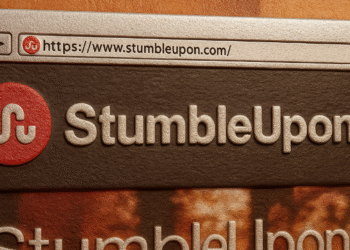Android Uygulamalarının Çökmesi: Beklenmeyen Kapanmaları Önlemek İçin 12 Püf Noktası 🚀
Android'de uygulamaların beklenmedik şekilde kapanmasının kesin bir nedeni yoktur. Sorun, uygulamanın yükleme dosyasından, kullandığınız sürümden, kullanılabilir depolama alanından veya hatta sistem hatalarından veya aksaklıklarından kaynaklanabilir.
Sebep ne olursa olsun, sorunu çözmek için atabileceğiniz en iyi adımlardan bazılarını burada paylaşıyoruz. 💪
1. Uygulamayı yeniden başlatın
Android cihazınızda belirli bir uygulama kapanırsa, yapılacak en iyi şey onu yeniden açmaktır. Bazı hatalar ve aksaklıklar cihazınızın düzgün çalışmasını engelleyerek bir uygulamanın kapanmasına neden olabilir. 🔄
Daha karmaşık yöntemleri denemeden önce, uygulamayı arka plandan kapatın ve yeniden açınBu, uygulamalardaki sorunu çözmelidir Android cihazınızda beklenmedik şekilde kapanıyor.
2. Android Cihazınızı yeniden başlatın

Android'de uygulamaların kapanmasını önlemek için bir diğer iyi seçenek telefonunuzu yeniden başlatmaktır. Özellikle uzun süre kullandıktan sonra ara sıra yeniden başlatmak iyi bir fikirdir.
Yeniden başlatma, tüm uygulamaları ve işlemleri RAM'den boşaltır ve cihazınızın soğuması için bir an verir. Uygulamalarınız çökmeye devam ederse, güç düğmesine basın ve Yeniden Başlat'ı seçin. 🔧
3. Sorunlu Uygulamayı Durdurmaya Zorlayın

Telefonunuzu yeniden başlattıktan sonra bile bir uygulama kapanmaya devam ediyorsa, o uygulamayı zorla durdurmalısınız. 🔕
Android'de bir uygulamayı zorla durdurmak, uygulamayı çalıştıran tüm süreçleri ve görevleri sonlandırır. Çakışan bir süreç veya görev varsa, en iyi çözüm şudur: uygulamayı zorla durdur.
Ana ekranınızdaki uygulama simgesine uzun basın ve seçin Başvuru BilgileriUygulama Bilgileri ekranında, düğmeye dokunun Zorla Gözaltına AlmaBu, Android'inizde uygulamayı zorla durduracaktır. İşlem tamamlandıktan sonra, uygulamayı yeniden açın ve herhangi bir sorun olmadan kullanmaya devam edin. 😊
4. İnternet Bağlantınızı Kontrol Edin

Bazı uygulamalar ve oyunlar çalışmak için internet bağlantısına ihtiyaç duyar. Etkin veya kararlı bir bağlantınız yoksa gecikmeler veya çökmeler yaşayabilirler. 🌐
İnternet bağlantısı gerektiren bir uygulama kullanıyorsanız çalışıp çalışmadığını kontrol edin. Bağlantınızı kontrol etmek için tast.com adresini ziyaret edebilirsiniz.
İnternet çalışıyor olsa bile, bağlantı sızıntısı sorunlarını kontrol etmeniz ve ortadan kaldırmanız gerekir. Bağlantı sorunları yaşıyorsanız, Uçak Modunu açıp kapatmayı veya Android ağ ayarlarınızı sıfırlamayı deneyin. ⚡
5. Uygulamanın Telefonunuzla Uyumluluğunu Kontrol Edin
Uygulamayı üçüncü taraf mağazalardan indirdiyseniz uyumluluk sorunlarını kontrol etmelisiniz. 🧐
Bazı uygulamalar, uyumsuz oldukları için Android'in eski sürümlerinde çalışmaz. Uyumluluk sorunları, uygulamaların çökmesine veya telefonunuzun çalışmaz hale gelmesine neden olabilir.
Uygulama uyumluluğunu Google Play Store'dan kontrol edebilirsiniz. Mağazayı açın, uygulamayı arayın ve uyumluluk ayrıntılarını görmek için Bu Uygulama Hakkında bölümünü açın.
6. Telefonunuzun Yeterli Depolama Alanına Sahip Olduğundan Emin Olun

Oyunlar Android'de çökmeye devam ediyorsa, kullanılabilir depolama alanınızı kontrol etmelisiniz. Uygulamanın düzgün performansı için yeterli alana sahip olmak önemlidir. 💾
Telefonunuzun depolama alanı çok düşük olduğunda, belirli uygulama özelliklerini kullanırken sorunlar yaşayabilirsiniz. En kötü durumlarda, uygulamalar başlatıldığında gecikebilir veya çökebilir.
Telefonunuzun yeterli depolama alanına sahip olduğundan emin olmak önemlidir. Gecikme sorunlarını veya uygulama çökmelerini önlemek için telefonunuzun depolama alanını olabildiğince boş tutun. 🧹
Uygulamaları kullanabilirsiniz depolama analizi alanınızı analiz etmek ve en fazla alanı tüketen uygulamaları bulmak için. Artık kullanmadığınız bir uygulama bulursanız, gereksiz verileri ve dosyaları boşaltmak için kaldırın.
7. Sorunlu Uygulamanın Verilerini ve Önbelleğini Temizleyin
Bazen uygulamalar bozuk veriler ve önbellek dosyaları nedeniyle çökebilir. Önbellek dosyası bozulursa, uygulamayı kullanırken çeşitli sorunlar yaşayabilirsiniz. 🛠️
En kötü senaryoda, uygulama hiç başlatılamayabilir. Bu nedenle, Android'deki uygulama çökme sorununu düzeltmek için sorunlu uygulamanın verilerini ve önbelleğini temizlemek önemlidir. Bunu cihazınızda çöken her uygulama için yapmalısınız. Bunu nasıl yaparsınız?
1. Uygulama simgesini basılı tutun ve seçin Başvuru Bilgileri.

2. Uygulama Bilgileri ekranında, öğesine dokunun Depolama Kullanımı.

3. Depolama Kullanımı ekranında, öğesine dokunun Önbelleği Temizle & Verileri Sil.

Değişiklikleri yaptıktan sonra uygulamayı yeniden açın. Bu sefer, Android uygulaması Hiçbir kapanış veya gecikme yok. 🎉
8. Android Uygulamasını Güncelleyin

Bazen, bir uygulamanın belirli bir sürümünde işlevselliğini etkileyen hatalar ve aksaklıklar olabilir ve bu da çökmelere ve gecikmelere neden olabilir. Uygulamayı en son sürüme güncelleyerek bu sorunlardan kaçınabilirsiniz. 🔄
Daha iyi performans sağlamak için Android uygulamalarını güncel tutmak da iyi bir fikirdir. Uygulamaları güncel tutmak ayrıca birçok güvenlik ve gizlilik riskini ortadan kaldırır.
Google Play Store'u açın ve kapanan uygulamayı bulun. Uygulama listesini açın ve GüncellemeBu, uygulamayı en son sürüme güncelleyecek ve Android'deki çökme sorununu çözecektir.
9. Uygulamayı yeniden yükleyin
Tüm bunlar başarısız olursa yeniden yüklemek en iyi seçenektir. Ancak, Android'de uygulamaları yeniden yüklediğinizde, uygulama ile ilişkili tüm verileri kaybedersiniz. 📥
Uygulamayı yeniden yüklemeden önce verilerinizin yedeğini aldığınızdan emin olun.
1. Şunu açın: Google Play Mağazası ve sorunlu uygulamayı arayın.
2. Resmi uygulama listeleme sayfasını açın. Ardından, düğmeye dokunun. Kaldır. Bu, uygulamayı kaldıracaktır.

3. Kaldırma işlemi tamamlandıktan sonra düğmeye dokunun Düzenlemek Uygulamayı tekrar telefonunuza yüklemek için.

10. Android Sürümünüzü Güncelleyin
Uygulama güncellemeleri gibi Android sürüm güncellemeleri de aynı derecede önemlidir. Android güncellemeleri daha iyi uygulama kararlılığı ve uyumluluğu sağlar.
İşletim sistemi sürümündeki bir hatanın tüm uygulamalarınızın çökmesine neden olması muhtemeldir, bu nedenle Android sürümünüzü en son sürüme güncellemeniz önerilir. Bunu nasıl yapacağınız aşağıda açıklanmıştır:
1. Şunu açın: uygulaması Yapılandırma Telefonunuzda.
2. Ayarlar uygulaması açıldığında aşağı kaydırın ve üzerine dokunun Cihaz Hakkında.

3. Cihaz Hakkında'nın altında, Sistem Güncellemesi herhangi biri Güncelleme.

4. Bekleyen tüm Android güncellemelerini göreceksiniz. Bu ekranda, telefonunuz otomatik olarak tüm kullanılabilir güncellemeleri indirecek ve yükleyecektir. Telefonunuzun yeterli pil gücüne sahip olduğundan emin olun. 🔋
11. Telefonunuzu Fabrika Ayarlarına Sıfırlayın
Bunlardan hiçbiri işe yaramazsa, son çareniz fabrika ayarlarına sıfırlamaktır. Telefonunuzda fabrika ayarlarına sıfırlama yaptığınızda, dahili depolamada depolanan tüm veriler silinir. ⚠️
Cihazınızı fabrika ayarlarına sıfırlamadan önce her zaman bir yedek planınız olsun. İşte bir Android cihazı sıfırlama yöntemi:
1. Telefonunuzda Ayarlar uygulamasını açın. Şimdi aşağı kaydırın ve üzerine dokunun Sistem Yapılandırması.

2. Sistem Ayarları'nda, öğesine dokunun Yedekleme ve Geri Yükleme.

3. Bir sonraki ekranda seçeneğe dokunun Telefonu sıfırla.

4. Bir sonraki ekranda, üzerine dokunun Tüm Ayarları Sıfırla.

12. Önbellek Bölümünü Silin
Bu daha karmaşık bir yöntemdir, ancak Android'deki uygulama çökmelerini düzeltebilir. Bu, tüm önbellek dosyalarını temizleyecek ve Android'inizin daha iyi ve daha hızlı çalışmasını sağlayacaktır. 🚀 Yapmanız gerekenler şunlardır:

- Android cihazınızı kapatın.
- Daha sonra basın Güç + Ana Sayfa + Sesi Azaltma Aynı zamanda.
- Bu sizi şuraya götürecektir: kurtarma modu.
- Seçmek için Sesi Azaltma düğmesini kullanın önbellek bölümünü sil.
- Şimdi basın Güç düğmesi Önbellek Bölümünü Sil seçeneğini seçmek için.
Biliyorsunuz, işte uygulamaları düzeltmek için en iyi yöntemlerden bazıları: kapalı Android cihazlarda beklenmedik bir şekilde. Bu yöntemlerden hangisinin sizin için işe yaradığını bize söyleyin! 🥳